- Հեղինակ Jason Gerald [email protected].
- Public 2024-01-19 22:12.
- Վերջին փոփոխված 2025-01-23 12:20.
Այս wikiHow- ը սովորեցնում է ձեզ, թե ինչպես միացնել ձեր համակարգիչը ուղղակիորեն ինտերնետ երթուղիչին Ethernet մալուխի միջոցով և տեղադրել Ethernet- ի ընտրանքներ Windows- ում և Mac- ում:
Քայլ
Մեթոդ 1 -ից 3 -ը ՝ Համակարգիչը երթուղիչին միացնելը

Քայլ 1. Պատրաստեք ethernet մալուխը:
Ethernet մալուխը կամ RJ-45- ը յուրաքանչյուր ծայրում ունի քառակուսի խրոց: Այս մալուխը օգտագործվում է համակարգիչը երթուղիչին միացնելու համար:
Մալուխը, որը երթուղիչը միացնում է մոդեմին, նույնպես էթերնեթ մալուխ է:

Քայլ 2. Համոզվեք, որ ձեր երթուղիչը առցանց է:
Ձեր երթուղիչը պետք է միացված լինի մոդեմին, և ձեր մոդեմը պետք է միացված լինի պատի մալուխին կամ Ethernet պորտին: Համոզվեք, որ երթուղիչի և (կամ) մոդեմի առջևի լույսը մնում է վառ:
Եթե ձեր ցանցը ունի միայն մոդեմ, համոզվեք, որ այն միացված է պատի մալուխին կամ Ethernet պորտին:

Քայլ 3. Գտեք ձեր համակարգչի և երթուղիչի ethernet պորտը:
Այս նավահանգիստները քառակուսի են, և ընդհանրապես դրանց կողքին կան մի քանի կապված քառակուսիների պատկերակներ:
- Ուղղորդիչի վրա ethernet նավահանգստում կա «LAN (Local Area Network)» բառը:
- Եթե ցանկանում եք ձեր երթուղիչը միացնել մոդեմին, միացրեք Ethernet մալուխը «Ինտերնետ» կամ «WAN» պորտին:

Քայլ 4. Միացրեք ethernet մալուխը համակարգչին և երթուղիչին:
Քանի դեռ երթուղիչը միացված է ցանցին, ձեր համակարգիչը անմիջապես կմիանա ինտերնետին:
Մեթոդ 2 -ից 3 -ը. Windows- ում Ethernet- ի կարգավորումների ճշգրտում
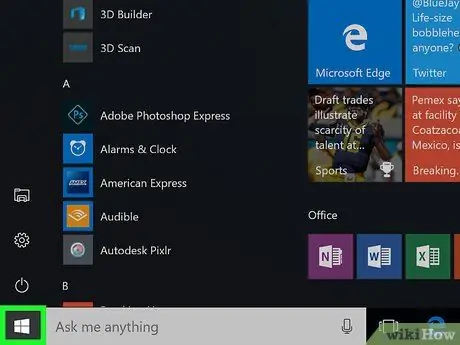
Քայլ 1. Սեղմեք Win ստեղնը կամ կտտացրեք էկրանի ներքևի ձախ անկյունում գտնվող Windows- ի պատկերանշանին ՝ Start ընտրացանկը բացելու համար:
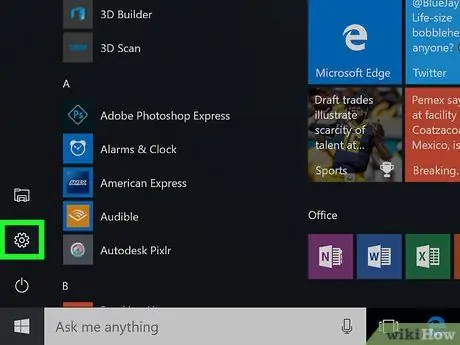
Քայլ 2. Կտտացրեք ️ խորհրդանիշին Start պատուհանի ներքևի ձախ անկյունում:
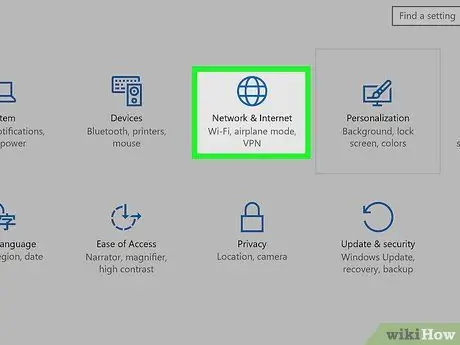
Քայլ 3. Ընտրանքների վերին շարքում կտտացրեք Networkանց և ինտերնետ:
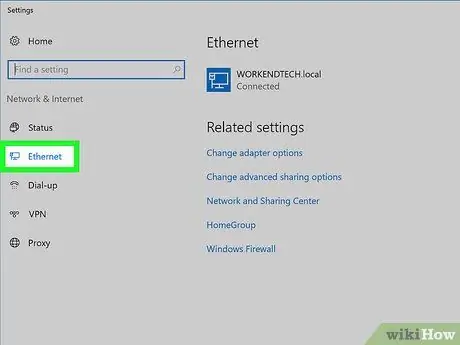
Քայլ 4. Կտտացրեք Ethernet- ին պատուհանի ձախ կողմում:
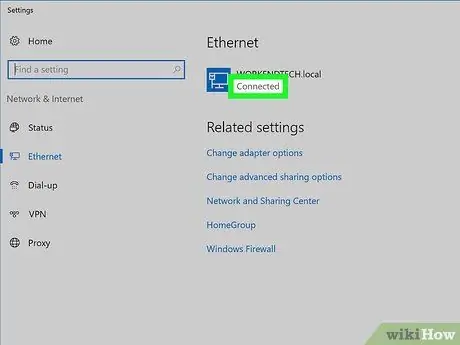
Քայլ 5. Համոզվեք, որ Ethernet- ն աշխատում է:
Էջի վերևում կտեսնեք ձեր ինտերնետային կապի անունը, իսկ ներքևում ՝ «Միացված» մակագրությունը: Նկարագրությունը ցույց է տալիս, որ ethernet կապը միացված է:
Եթե Ethernet կապը չի աշխատում, փորձեք օգտագործել երթուղիչի այլ պորտ կամ այլ Ethernet մալուխ:
Մեթոդ 3 -ից 3 -ը ՝ Mac- ում Ethernet- ի կարգավորումների ճշգրտում
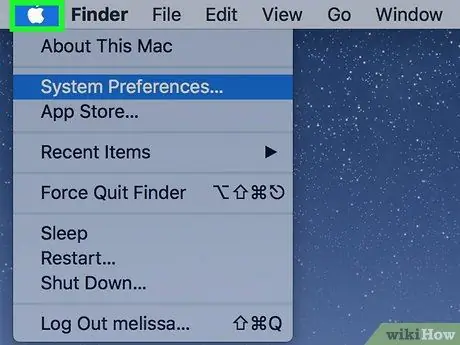
Քայլ 1. Սեղմեք էկրանի վերին ձախ անկյունում գտնվող խնձորի պատկերակին `Apple- ի ընտրացանկը բացելու համար:
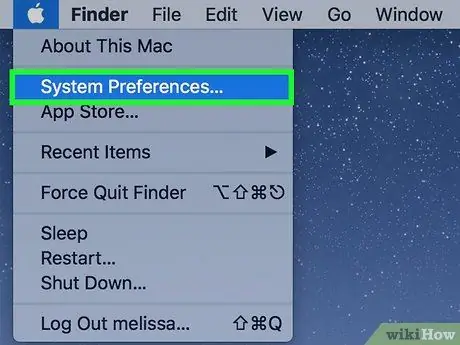
Քայլ 2. Apple ընտրացանկի պատուհանում կտտացրեք System Preferences (Կարգավորումներ):
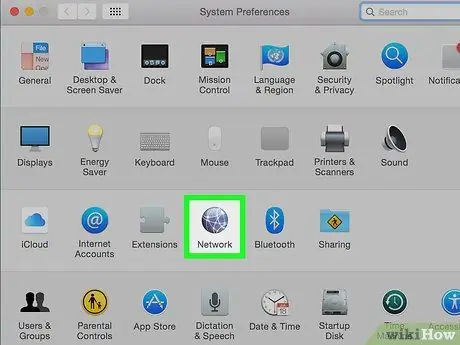
Քայլ 3. Սեղմեք Network ՝ ցանցի պատուհանը բացելու համար:
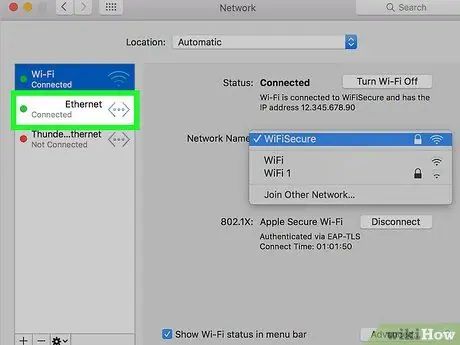
Քայլ 4. Ընտրեք «Ethernet» կապը պատուհանի ձախ վահանակում:
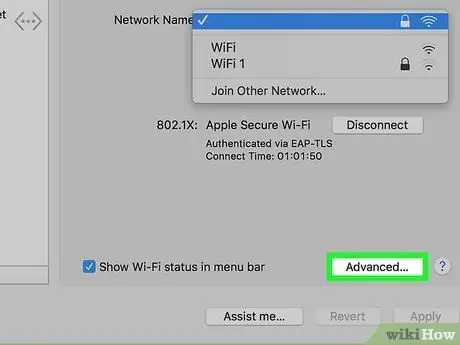
Քայլ 5. Կտտացրեք «Ընդլայնված» տարբերակին պատուհանի ներքևի աջ անկյունում:
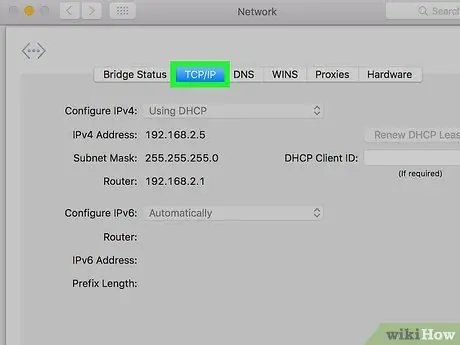
Քայլ 6. Կտտացրեք TCP/IP ներդիրին Ընդլայնված պատուհանի վերևի մասում:
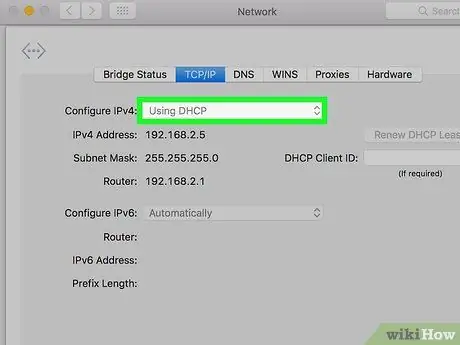
Քայլ 7. Համոզվեք, որ «Կարգավորել IPv4» տարբերակը սահմանվել է «Օգտագործելով DHCP»:
Հակառակ դեպքում, կտտացրեք էկրանի վերևում գտնվող «Կարգավորել IPv4» - ի աջ վանդակին, ապա ընտրեք DHCP- ի օգտագործումը.
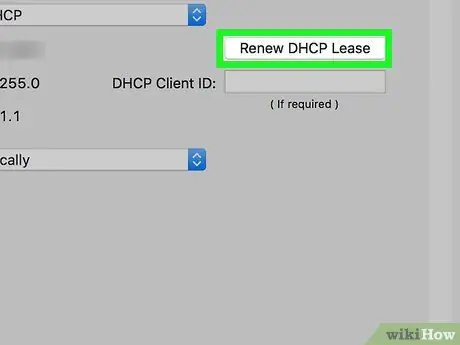
Քայլ 8. Կտտացրեք Էջի աջ կողմում նորացնել DHCP վարձակալությունը, որպեսզի կարողանաք մուտք գործել ինտերնետ, երբ ձեր համակարգիչը միացված է Ethernet ցանցին:
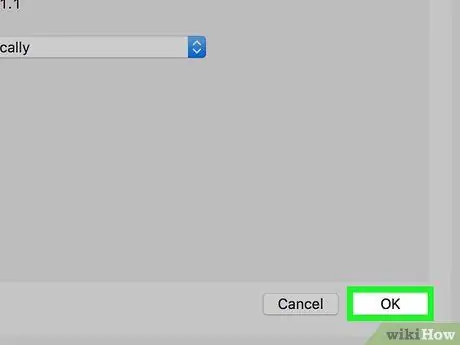
Քայլ 9. Կտտացրեք OK կոճակը էջի ներքևի աջ անկյունում:
Այժմ ձեր համակարգիչը միացված կլինի ethernet ցանցին:






